当初在选择MacBook Pro由于预算有限,最终只能含泪购买256GB版本。经过多年的使用,由于各种需求,总是必然的Windows系统。然而,我认为安装虚拟机会会导致虚拟机会的安装MBP资源紧张,增加了计算机压力;虽然双系统很好,但256GB硬盘空间短缺,最后只能选择WTG(Windows to go)来解决了。之前一直用移动固态硬盘做。WTG系统,但对我来说,这无疑是一出的负担。所以最近我把它换成了一个aigo的固态U盘U通过图片可以看出,便携性有了很大的提高。

WTG简单来说,系统就是完整的Windows该系统安装在您的移动硬盘或U盘中,只需在启动时选择该系统进入即可。因此,它不仅能获得完整的系统体验,而且非常方便。那么,怎样才能制作呢?WTG系统呢?

首先,前期准备工作必须到位。如果是系统载体,可以选择移动硬盘或固态U盘。我在这里用的是aigo固态U盘U与移动硬盘相比,393体积更小,读取速度可达432.72MB/s、写入速度可达405.78MB/s。

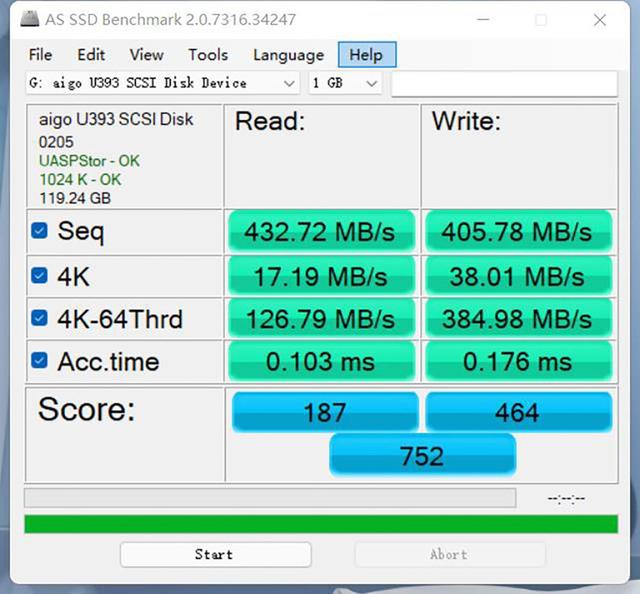
我们需要使用软件。WTG还需要下载辅助工具Windows系统镜像。直接搜索前者会有很多,可以直接下载;后者推荐MSDN与修改版相比,下载原镜像会更干净,可以避免一些预装软件和病毒。
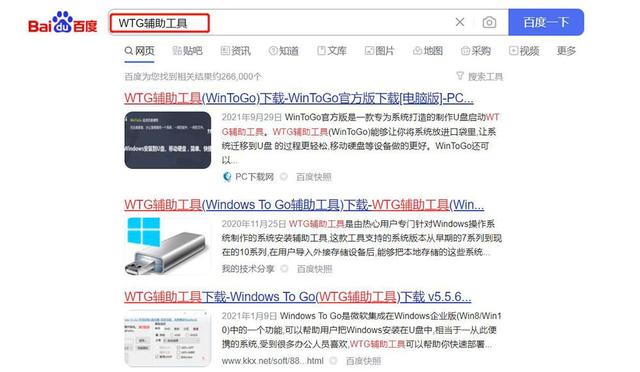
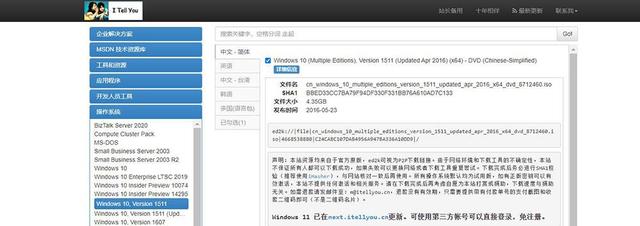
打开电脑WTG在辅助工具之后,你会发现上面有很多选项,别担心,我们只需要修改三个地方。在位置①选择你的Windows镜像文件;位置②选择安装WTGU盘系统;位置③选择需要安装的系统版本,建议您在这里安装Windows10专业版。
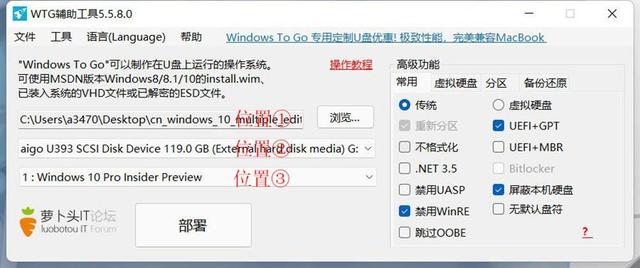
完成上述三个设置,然后单击部署,剩下的就是等待它自动完成WTG系统制作,制作完成后会弹出写入完成的提示框,然后我们会换到苹果电脑进行操作。
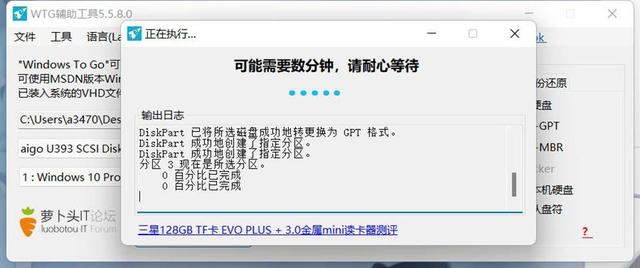
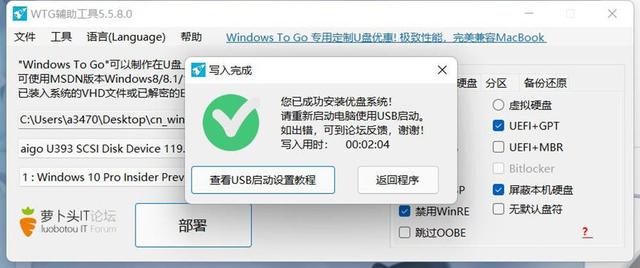
接下来我们要做的就是打开苹果电脑,包装它的硬件驱动程序。因为WTG系统中的驱动程序不适用于苹果电脑,因此我们需要提前下载并安装驱动程序WTG去系统的U盘。具体方法是在苹果电脑上打开启动转换助理Windows支持,然后等待下载完成。
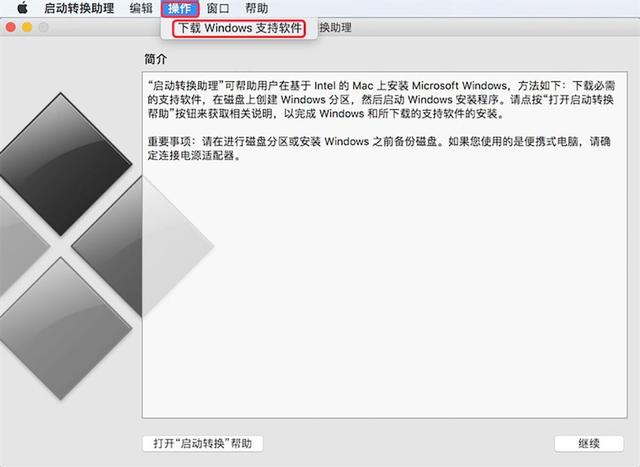
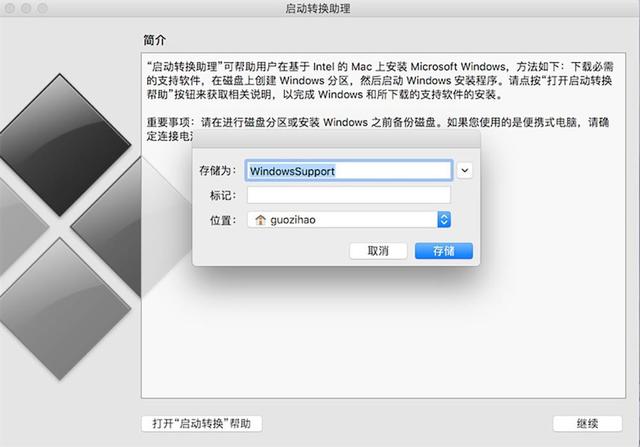
下载后,我们会在苹果电脑上看到一个名字WindowsSupport此时我们需要将文件夹复制到WTG去系统U盘。但在这个时候,我会遇到一个问题,尽管我使用它aigo固态U盘U393同时拥有USB-A和Type-C但由于安装了两个接口,WTG将在系统后使用NTFS然后苹果本土不支持这种格式的分区写入。所以我先把它上传到这里NAS,然后再在Windows上导入U盘。
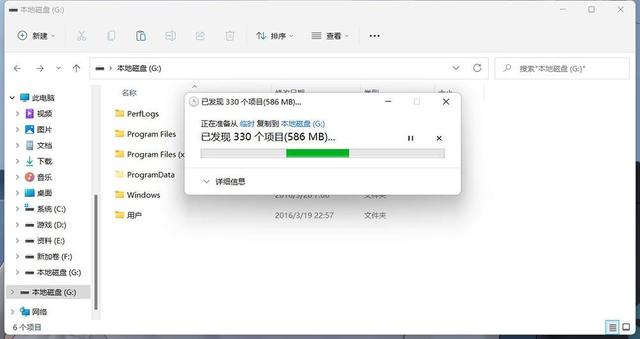
在这里,我们已经完成了系统盘的制作,剩下的就是启动,设置一些基本的系统。方法很简单,在关机状态下,先aigo固态U盘U393的Type-C插入苹果电脑的雷电3接口,然后按住option键 此时,系统将进入引导界面。我们选择右侧的硬盘(实际上是我们的)WTG启动系统U盘)。

进入我们熟悉的Windows在系统设置界面后,您会发现苹果电脑的键盘和触摸板不能使用。这是因为我们还没有安装驱动器,还记得下载驱动器的最后一步吗?基本设置完成后,我们可以完美地使用键盘和触摸板来安装驱动器,所以此时我们需要拿出有线键鼠标进行一系列设置。

进入系统界面后,我们打开之前导入的WindowsSupport找到文件夹Setup.exe并运行,稍作等待即可完成所有驱动安装。因为这些驱动是苹果官方提供的,不用担心兼容性,而且很稳定。重启后,我们可以得到一个完整的版本,驱动完美兼容Windows系统了。WTG与系统的实际体验相比,PC没有区别。我每天使用更多的办公软件和PS、LR从实际经验来看,这种修图软件不仅可以正常运行,而且非常流畅。即使你也可以下载一些游戏来玩,毕竟Windows比系统更具娱乐性macOS高出很多。
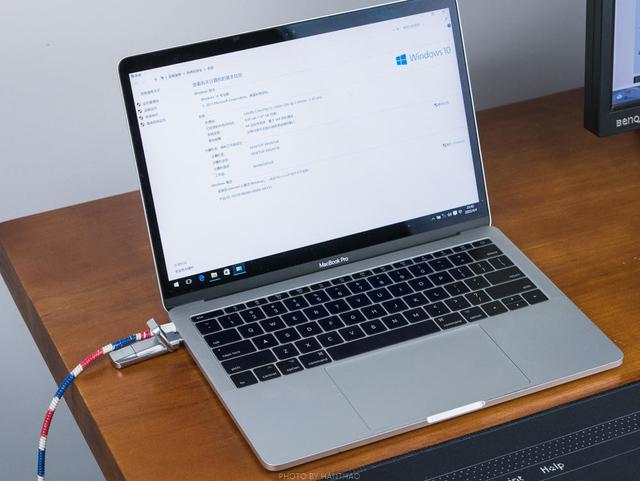
通过这几天的使用,我觉得固态U盘比之前的移动硬盘方便多了,性能一致。加之aigo固态U盘U393使用的是USB-A口 Type-C口的双口设计,所以即使安装了WTG系统完成后,其剩余空间仍可用于不同设备的文件传输,如支持OTG的Type-C接口手机、USB-A单位主机等,大大提高了工作效率。但可能是U盘体积小或金属外壳有助于散热,长期使用后aigo固态U盘U393的热量会有点大,但实测性能没有衰减,但也可以接受。看完之后,你学会了如何安装它WTG系统了吗?